האם קובץ קליפ הווידאו או השמע מהיר מדי או איטי מדי? קבל שליטה גבוהה יותר על ההאצה ועל ההאטה של קליפים באמצעות Clipchamp.
באפשרותך לכוונן את המהירות של קובץ קליפ או שמע בטווח של 0.1x עד פי 16 בכמה לחיצות בלבד. המאמר שלהלן ינחה אותך לאורך השלבים או שתוכל גם לצפות בערכת הלימוד שלנו בווידאו במקום זאת.
הערה: צילומי המסך במאמר זה הם מהגירסה האישית של Clipchamp. אותם עקרונות חלים על Clipchamp עבור חשבונות עבודה שבהם תכונה זו זמינה גם כן.
כיצד לשנות את המהירות של מעקב וידאו ושמע
הוספת נכסי מדיה לציר הזמן של העריכה
גרור ושחרר את נכסי המדיה שלך מכרטיסיית המדיה אל ציר הזמן. הקפד למקם את הווידאו מעל קובץ השמע.
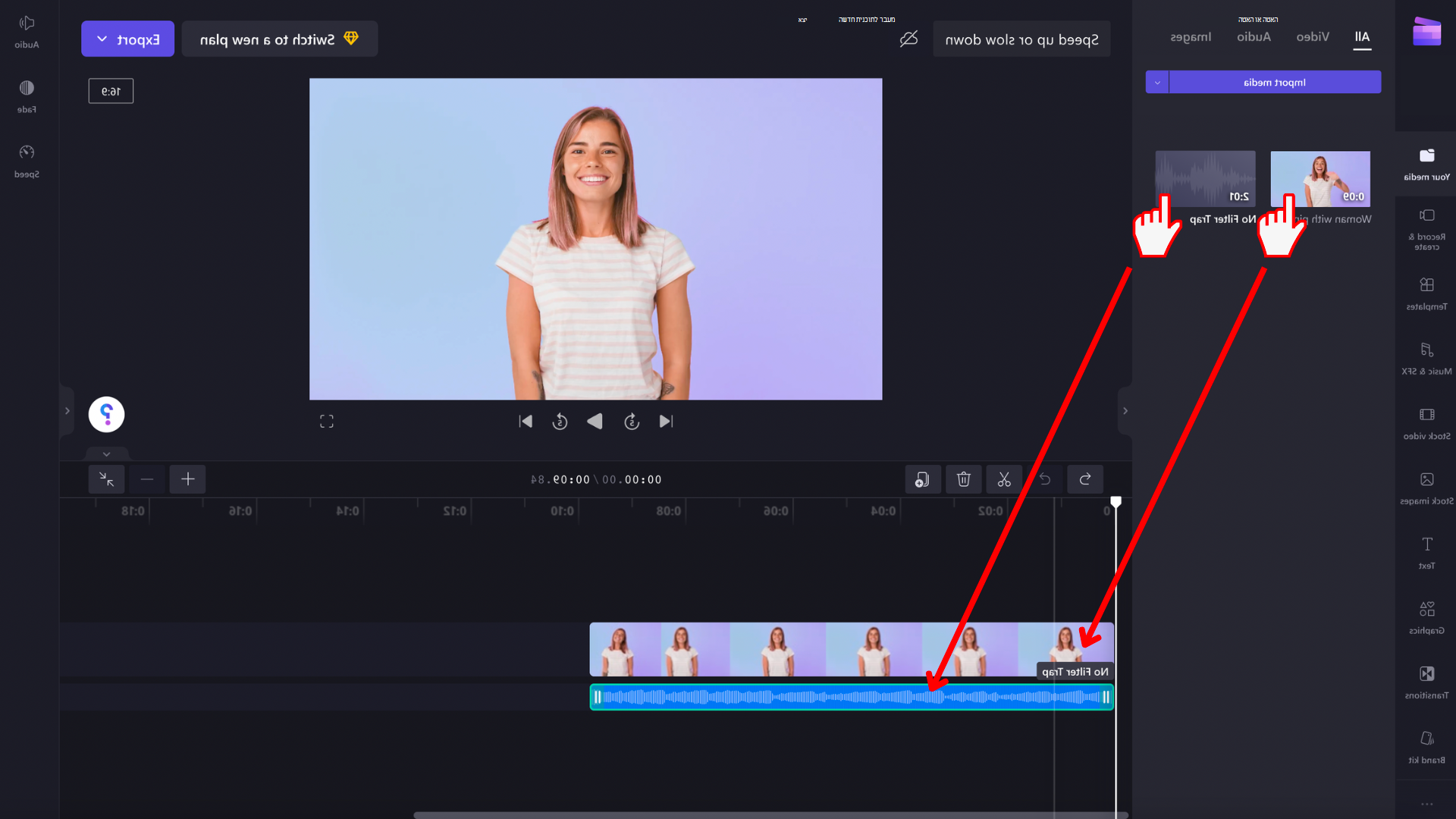
לאחר מכן, בחר את הפריט שברצונך לערוך בציר הזמן כדי שהוא יסומן. אפשרויות עריכה יופיעו בצד השמאלי של ממשק המשתמש.
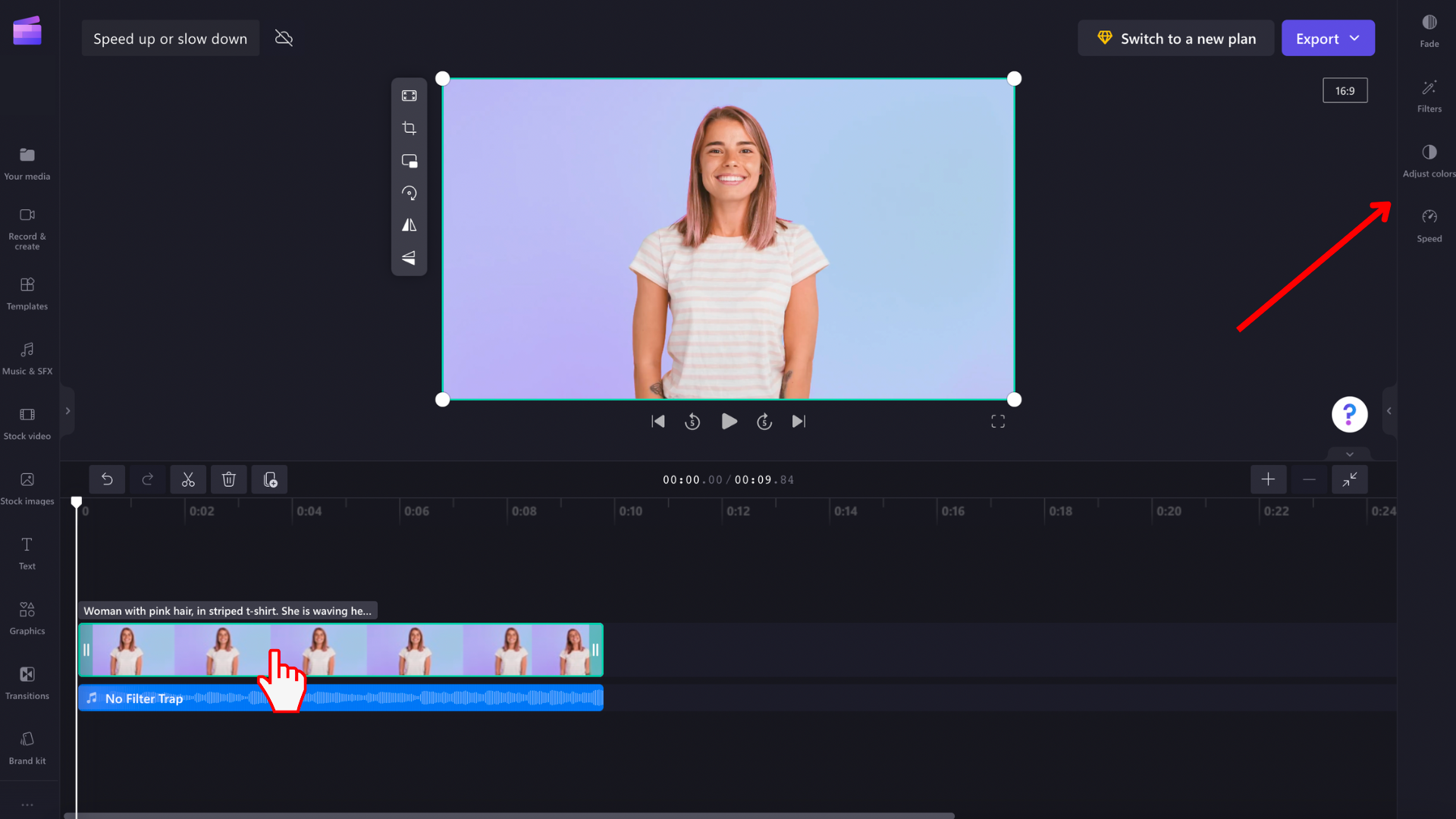
הזזת המחוון בתפריט המהירות משמאל
בחר את אפשרות התפריט מהירות, אשר תחשוף מחוון.
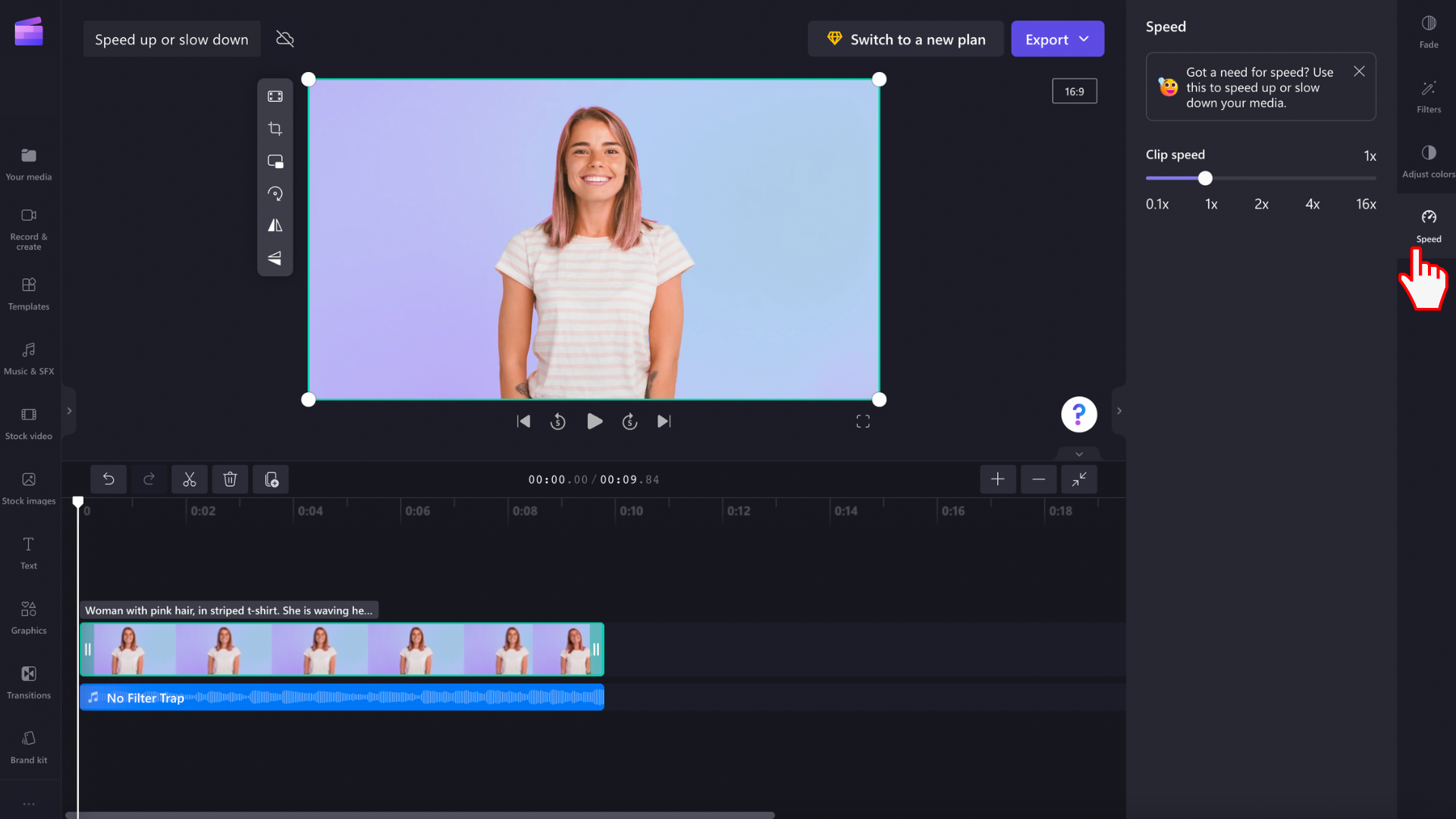
גרור את המחוון שמאלה וימני כדי לכוונן את מהירות התמונה. בחר מבין אפשרויות מהירות 0.1x עד 16x. הזזת המחוון שמאלה וימין גם תערוך את אורך הנכס בציר הזמן שלך.
לחלופין, באפשרותך להזין ערך מספרי כדי להתאים באופן ידני את מהירות הווידאו לערך ספציפי יותר.
הוראות אלה זהות עבור קבצי שמע ווידאו. הקפד ללחוץ תחילה על קובץ המדיה שברצונך לערוך בציר הזמן.
אם נכס הווידאו שלך כולל שמע הכלול בווידאו, כלומר השמע אינו גלוי כמעקב נפרד על ציר הזמן, כל שינויי המהירות שתבצע יחולו על הווידאו ועל המסלול המוכלל שלו בשמע. אם קובץ השמע שלך נפרד מהווידאו שלך, כמו בדוגמה שלעיל, באפשרותך לערוך כל נכס מדיה בנפרד.
ביטול שינוי מהירות
באפשרותך להחזיר את סרטון הווידאו למצבו המקורי בכל עת על-ידי לחיצה על התמונה בציר הזמן ואיפוסו למהירות המקורית פי 1 באמצעות המחוון. באפשרותך גם להשתמש בלחצנים 'בטל' ו'בצע שוב' כדי להחזיר או להחיל מחדש שינויים. לחלופין, גרור ושחרר את הווידאו המקורי בציר הזמן שלך שוב מספריית המדיה.










